
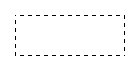 Comenzamos con una imagen nueva de alrededor de 140x70 pixels y color de fondo blanco. Usando la herramienta de selección rectangular trazamos un rectángulo.
Comenzamos con una imagen nueva de alrededor de 140x70 pixels y color de fondo blanco. Usando la herramienta de selección rectangular trazamos un rectángulo.
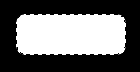 Ahora podemos usar el método para redondearle los bordes al rectángulo. Pueden leer un tutorial que explica como hacerlo haciendo
Ahora podemos usar el método para redondearle los bordes al rectángulo. Pueden leer un tutorial que explica como hacerlo haciendo

 Elegimos un color de frente que nos guste (yo por ejemplo usé un celeste) y color de fondo blanco. Creamos una nueva capa y sobre ella hacemos un degradado desde arriba hacia abajo, pueden usar un par de líneas guía para que les salga bien horizontal.
Elegimos un color de frente que nos guste (yo por ejemplo usé un celeste) y color de fondo blanco. Creamos una nueva capa y sobre ella hacemos un degradado desde arriba hacia abajo, pueden usar un par de líneas guía para que les salga bien horizontal.

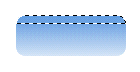 Una vez aplicado el degradado, deberían conservar aún la selección (en caso contrario la pueden recuperar desde la paleta de canales). Ahora vamos a restarle un pedazo, para esto, elegimos la herramienta de selección rectangular y dejamos pulsada la tecla ALT y trazamos un rectángulo sobre la parte de la selección que queremos eliminar. Pueden ver esto más claro en la imágenes de la derecha...
Una vez aplicado el degradado, deberían conservar aún la selección (en caso contrario la pueden recuperar desde la paleta de canales). Ahora vamos a restarle un pedazo, para esto, elegimos la herramienta de selección rectangular y dejamos pulsada la tecla ALT y trazamos un rectángulo sobre la parte de la selección que queremos eliminar. Pueden ver esto más claro en la imágenes de la derecha...

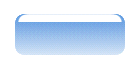 Creamos una nueva capa y rellenamos esa pequeña selección con color blanco, luego de hacer esto vamos a edición/transformar/escala edit/transform/scale nos aseguramos que la opción de restringir proporciones no esté marcada y le ponemos una anchura del 95%. Esta zona blanca va a representar como un brillo en el botón...
Creamos una nueva capa y rellenamos esa pequeña selección con color blanco, luego de hacer esto vamos a edición/transformar/escala edit/transform/scale nos aseguramos que la opción de restringir proporciones no esté marcada y le ponemos una anchura del 95%. Esta zona blanca va a representar como un brillo en el botón...

Vamos a mejorar un poco el brillo, podemos desenfocarlo un poco (esto es optativo, sin desenfocar también queda bien) y aplicarle un degradado con los mismos colores que usamos para el botón pero desde abajo hacia arriba (no se olviden de preservar la transparencia de la capa antes de aplicar los degradados).
Ahora vamos darle un poco más de vida usando los efectos de capa, configurenlos como se muestra a continuación, fijense que los colores tienen que ser acordes con los que eligieron para el botón:
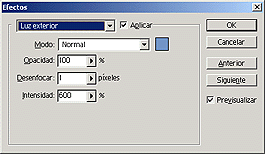 Luz Exterior Outer Glow:
Luz Exterior Outer Glow:
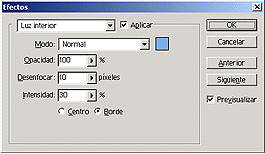 Luz Interior Inner Glow:
Luz Interior Inner Glow: